За смартфоном мы проводим достаточно много времени: общаемся в мессенджерах, читаем новости, смотрим видео и фильмы, а также периодически заходим в некоторые игры. Но только узнать точное количество часов, потраченных на работу с устройством, бывает сложно. К примеру, в настройках может не находиться нужного пункта – тогда придется устанавливать дополнительное приложение. В общем, мы подробно расскажем, как посмотреть экранное время на Андроид. Помимо точного числа, вы сможете получить данные о том, сколько конкретная программа находилась в активном состоянии.
Способ 1: через настройки смартфона
Уже начиная с Android 9 в настройках телефонов появился пункт, отвечающий за родительский контроль и проверку времени активности. Также, при большом желании, вы сможете самостоятельно задать определенные ограничения. Например, на блокировку доступа к наиболее мешающим приложениям. А чтобы отыскать нужную нам вкладку, достаточно воспользоваться пошаговой инструкцией:
- Открываем настройки смартфона.
- Переходим в раздел «Цифровое благополучие и родительский контроль». Но имейте в виду, что название может быть другим. Оно зависит от установленной прошивки и версии операционной системы.
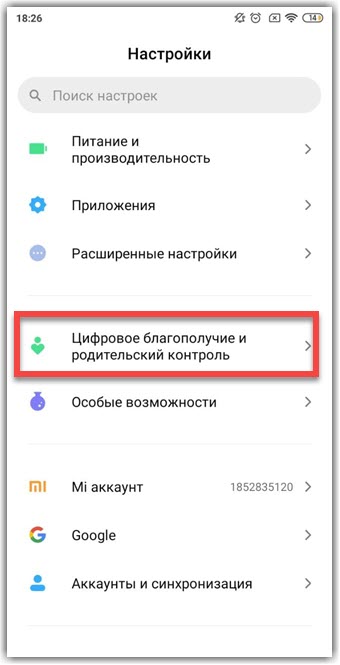 Открываем вкладку Цифровое благополучие и родительский контроль в настройках
Открываем вкладку Цифровое благополучие и родительский контроль в настройках - И перед собой видим информацию о времени, проведенным за смартфоном. На экране отображается круг, выполненный в формате диаграммы. Там указываются названия программ, которые были запущены сегодня. Также вы можете узнать, сколько раз дисплей устройства разблокировался и какое количество уведомлений пришло.
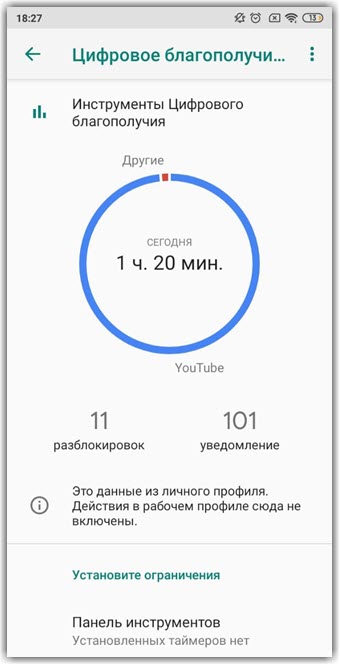 Информация об экранном времени
Информация об экранном времени - Если нажмем по текущему времени, то автоматически перейдем к более детальной информации. Здесь располагаются данные о том, какие приложения вообще использовались. С помощью диаграммы получится перейти к интересующему дню и посмотреть полную статистику. А если нажать по пункту «Время использования», то появится меню, позволяющее открыть данные по уведомлениям и количеству разблокировок.
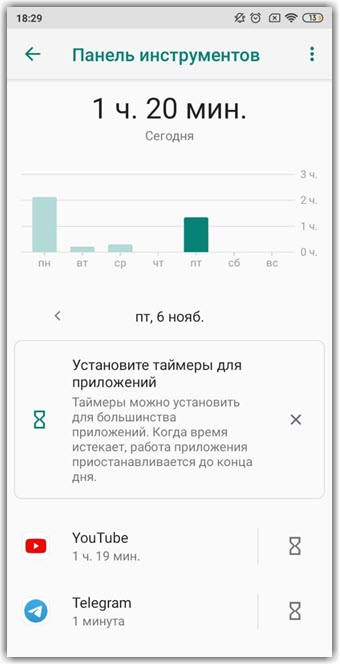 Подробные данные об активности каждого приложения
Подробные данные об активности каждого приложения
Как посмотреть экранное время на Андроиде? Как узнать экранное время на телефоне?
В принципе, вы уже знаете, как посмотреть экранное время на Андроид. Но в случае необходимости, не прибегая к сторонним приложениям, удастся ограничить свою активность. Как это сделать? А очень просто, нажав по значку песочных часов (⌛) возле конкретной программы. Далее открывается окошко, с помощью которого и устанавливаются ограничения.
И по истечении выбранного времени приложение автоматически закроется до конца дня. Это же можно сделать и с уведомлениями, полностью отключив их.
Способ 2: с помощью приложения
Если в настройках вашего смартфона не оказалось нужной опции, то расстраиваться не стоит – вы всегда можете установить дополнительное приложение, расширяющее возможности устройства. В качестве примера давайте выберем программу StayFree, доступную для скачивания в Play Маркете. Вообще, вы можете использовать и другие утилиты, которые найдете на просторах магазина. А вот инструкция по настройке выбранного нами приложения:
- При первом запуске нужно согласиться со всеми правилами и предоставить запрашиваемые разрешения. Процедура стандартная, так что каких-то сложностей возникнуть не должно. Предоставляем приложению разрешения и соглашаемся с правилами
- И после этого мы автоматически попадаем на главную страницу программы. Здесь уже изначально располагается информация об экранном времени, даже в том случае, если воспользоваться сервисом вы решили поздним вечером. Мы видим список программ, а также время и проценты (они означают, насколько активно работала утилита). При желании можем настроить сортировку по категориям, выбрать статистику по конкретному дню недели, а еще ознакомиться со средними мировыми показателями (то есть узнать, как активно люди используют определенные приложения).
 На экране отображается информация о времени работы приложений
На экране отображается информация о времени работы приложений - Во вкладке «Отчеты» располагаются полные данные не только об экранном времени, но и о количестве разблокировок. И благодаря этой информации легко понять, в какой день недели смартфон работает максимально активно. Но давайте перейдем в настройки, через которые получится детально настроить программу. К примеру, мы можем включить ежедневные напоминания, изменить время оповещений и даже выбрать формат отображаемого времени. Согласитесь, что все параметры можно подогнать под себя?
 Подробный отчет об экранном времени
Подробный отчет об экранном времени
А как деля обстоят с ограничениями? Как оказалось, разработчики предусмотрели возможность блокировать конкретные программы, когда разрешенное время их работы подошло к концу. Для этого мы нажимаем по нужному приложению, а затем выбираем «Установить сигнал». Отмечаем промежуток, по истечении которого на экране отобразится уведомление о необходимости сделать перерыв.
Итак, мы выяснили, как посмотреть экранное время на Андроид. Если честно, то пользоваться дополнительными приложениями зачастую не требуется, так как практически в каждом смартфоне есть встроенный инструмент для анализа активности. Однако вы всегда можете найти рабочие программы на просторах Play Маркета, которые иногда даже отличаются более богатым функционалом. Остались вопросы? Тогда задавайте их в комментариях!
Источник: osvoenie-pk.ru
Как на Андроиде посмотреть экранное время – где найти

Операционная система Android обладает богатым функционалом, позволяющим получить практически любые сведения относительно эксплуатации устройства. В частности, на смартфонах есть функция просмотра времени работы экрана, которой пользуются миллионы владельцев. Предлагаем разобраться, кому будет полезна эта опция, зачем она нужна, и как посмотреть экранное время на телефоне Андроиде. Также не обойдем стороной возможные проблемы и способы их решения.
Что такое экранное время
Экранное время – это промежуток времени, в течение которого был включен экран. Сбор подобного рода информации используется как на смартфонах, так и на других устройствах вроде компьютеров, телевизоров и игровых консолей. Сведения о времени работы экрана находят отражение во многих исследованиях, а также в повседневной жизни среднестатистических владельцев мобильных устройств.
Зачем нужно его знать
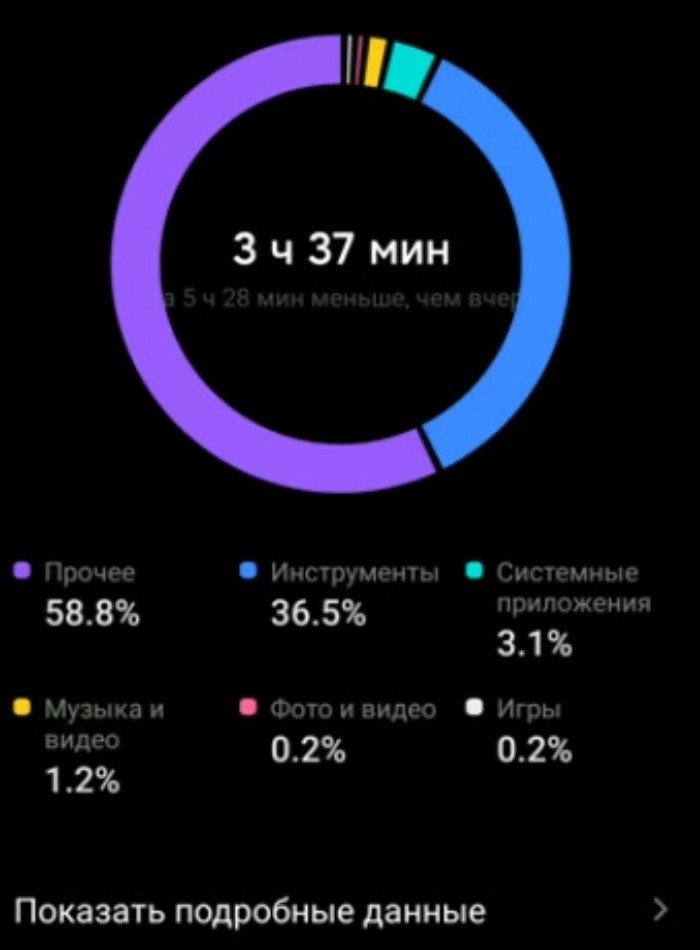
Прежде чем рассказать о том, где найти статистику экрана, стоит отдельно рассказать, как и для чего пользоваться полученными сведениями. Самый простой вариант применения статистики на практике – анализ автономности устройство. Чем дольше работает дисплей смартфона, тем лучше девайс держит заряд.
Также статистика широко применяется при реализации функции родительского контроля. С ее помощью взрослый может понять, как часто его ребенок держит смартфон в руках, и какими сервисами он пользуется. Кроме того, настройки экранного времени зачастую позволяют выставить ограничение на использование гаджета. Наконец, статистика будет полезна и рядовому владельцу смартфона.
Результаты авторитетных исследований показывают, что чем чаще человек пользуется девайсом, тем хуже он спит. Таким образом, вы сможете понять, влияет ли времяпрепровождение за телефоном на ваше здоровье, и при желании ограничить использование гаджета.
Как найти эти данные

Получить информацию о времени работы экрана можно самыми разными способами. В этом могут помочь как стандартные средства смартфона, так и дополнительный софт, представленный в магазине приложений Google Play Маркет и других источниках. Далее рассмотрим все имеющиеся варианты просмотра статистики.
Через встроенные средства
- Откройте настройки телефона.
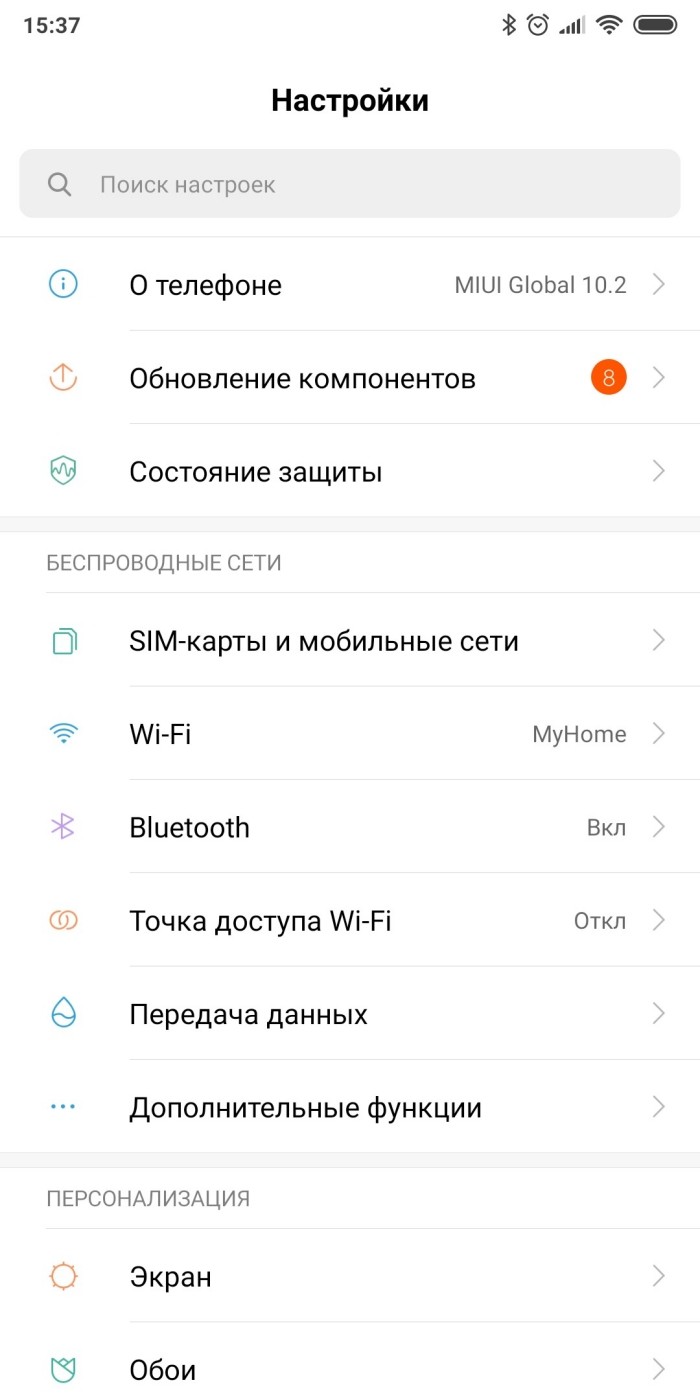
- Перейдите в раздел «Цифровое благополучие и родительский контроль».
- Изучите представленную информацию.

Как правило, аналогичная инструкция действует и на устройствах других фирм, но название конкретного пункта меню может отличаться. В любом случае, вы получите подробную статистику, которая расскажет о:
- общем времени работы экрана в течение суток;
- распределении времени по приложениям;
- графиках использования в течение недели;
- количестве разблокировок экрана и полученных уведомлений.
Полученные сведения можно использовать в собственных целях, делая выводы относительно сценариев взаимодействия с гаджетом. Кроме того, в рассматриваемом меню присутствует опция установки ограничений, о чем мы расскажем чуть позже.
Совет. Если вы ищете информацию с целью анализа общей автономности устройства, то следует изучить сведения, представленные в другом пункте меню – «Питание и производительность».

Приложение «Контроль времени экрана»
Если вам не удалось найти средство просмотра статистики экрана в настройках телефона, или вы просто хотите воспользоваться альтернативным методом, предлагаем обратить внимание на программу «Контроль времени экрана». Она бесплатно доступна для скачивания через магазин приложений Google Play Маркет.
Функционал утилиты такой же, как и у встроенного средства просмотра. Запустив программу, вы увидите количество часов работы экрана в течение последних суток, а при желании сможете посмотреть более подробную статистику. Приложение показывает, какие процессы заняли у вас больше всего времени и предлагает принять меры для сокращения времени взаимодействия со смартфоном.

Приложение ActionDash
На смартфонах «Хонор» и «Хуавей» без поддержки Гугл-сервисов нет встроенного средства просмотра экранного времени. Однако это не мешает владельцам устройств этих брендов установить на телефон приложение ActionDash, доступное для скачивания через AppGallery.
Также им могут воспользоваться владельцы других Андроид-смартфонов, загрузив софт через Play Market.
Интерфейс приложения полностью переведен на русский язык, поэтому вы без труда найдете всю необходимую информацию. В частности, ActionDash покажет, сколько времени вы уделяли смартфону в течение последних суток, а также продемонстрирует подробную статистику по программам. Кроме того, в ActionDash есть функция установки ограничений на тот случай, если вы решите меньше пользоваться мобильным устройством.
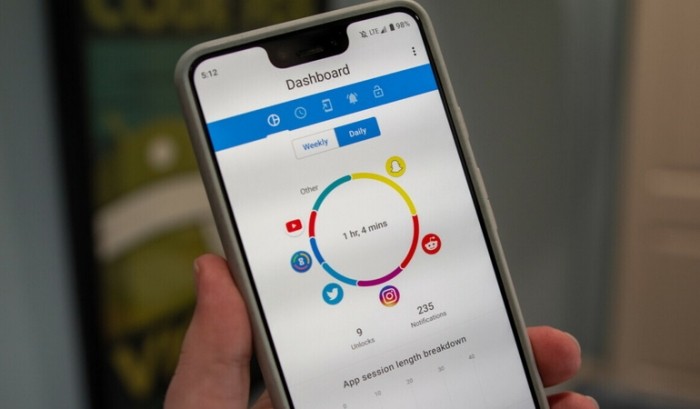
Family Link
Это приложение от команды разработчиков Google является одним из лучших представителей средств родительского контроля. Несмотря на то, что прога направлена исключительно на контроль и установку ограничений, она помогает просматривать довольно привычные сведения о взаимодействии со смартфоном, включая экранное время.
Family Link позволяет подключить к родительскому контролю сразу несколько человек. Помимо ограничений софт предлагает опцию составления расписания для вашего ребенка, которому он будет следовать как через приложение, так и при помощи уведомлений. Наконец, при должном подходе к настройке Family Link покажет геолокацию вашего ребенка, если он находится не дома.

Как ограничить время использования
Вне зависимости от того, пользуетесь вы смартфоном «Самсунг», «Сяоми» или «Хонор», у вас есть возможность поставить ограничение на использование смартфона, чтобы сократить экранное время. Для этого понадобится:
- Открыть настройки устройства.
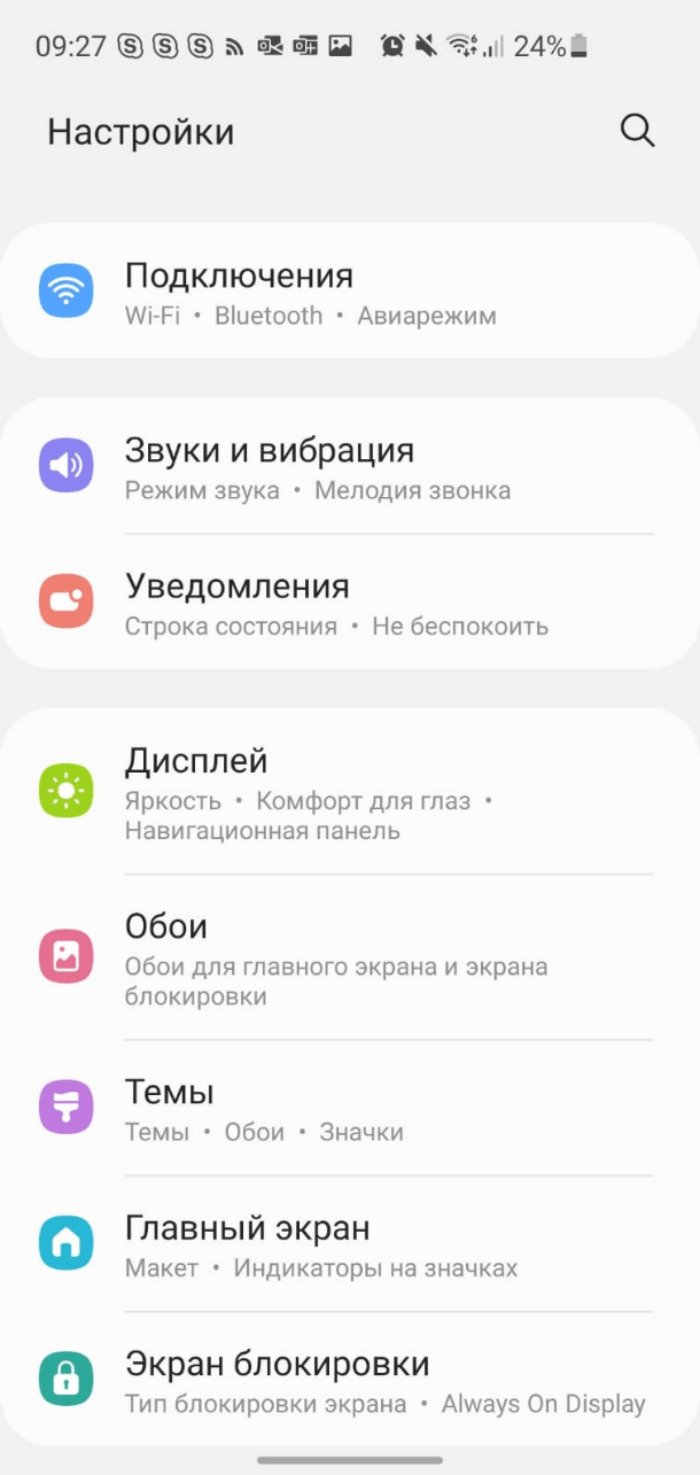
- Перейти в раздел «Цифровое благополучие и родительский контроль».
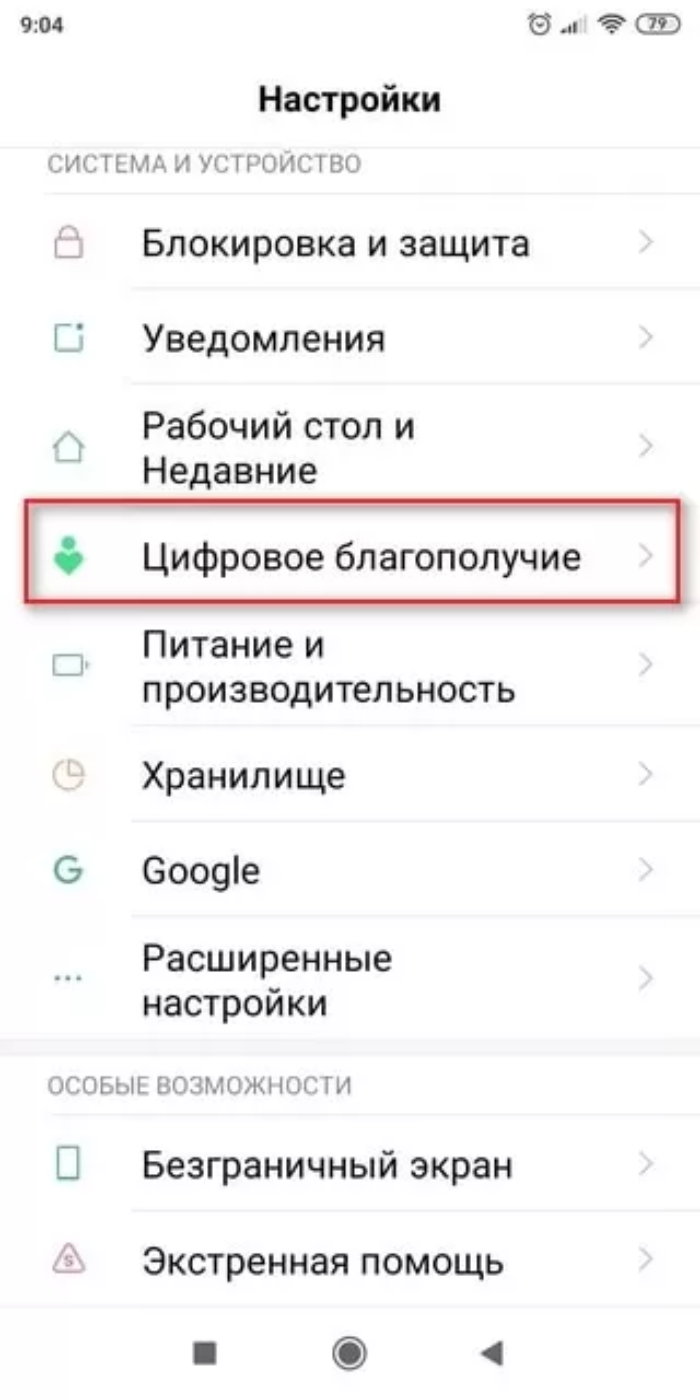
- Открыть вкладку «Концентрация внимания».
- Отметить приложения, которыми вы пользуетесь чаще всего.
- Тапнуть по вкладке «Назначить расписание».

- Установить время, в течение которого разрешается пользоваться приложениями.
- Нажать кнопку «Включить».
Если вас интересует не расписание, а конкретное количество времени, в течение которого вы хотите пользоваться софтом, перейдите в раздел «Панель инструментов». Здесь можно задать таймер для каждого приложения по отдельности. По истечении срока оно будет закрыто.
Несмотря на то, что выше рассмотрена инструкция для стандартного средства просмотра времени работы экрана, она подойдет и для сторонних приложений. Скорее всего, будут отличаться некоторые пункты меню, однако принцип останется тот же. Вам понадобится найти раздел с выбором ограничений, а затем установить расписание или таймер.
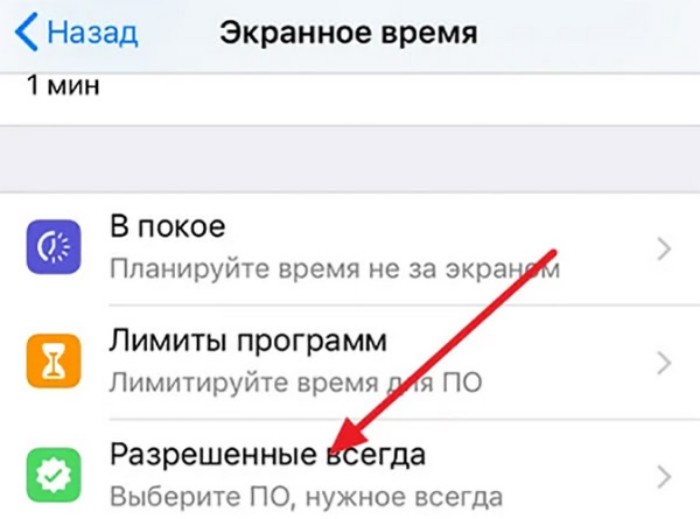
Возможные проблемы
Время использования экрана – это сравнительно новая функция, которая появилась не так давно. Поэтому не исключено, что при использовании старого смартфона вы не сможете найти пункт просмотра статистики в настройках устройства. В таком случае на помощь придет сторонний софт, представленный в магазине приложений Play Маркет.
Также при использовании старого гаджета есть вероятность, что смартфон не будет поддерживать некоторые приложения. Тогда вам придется заняться поиском софта с минимальной версией Андроид. Если в магазине таковой не будет найден, то установите программу через APK-файл.
Источник: it-tehnik.ru
Как узнать время экрана на Samsung Galaxy S10
Пользователи Samsung Galaxy S10, вероятно, любят свое новое устройство и не могут насытиться им. Совершенно понятно, что вы не хотите откладывать свой новый гаджет.

Но довольно скоро вы можете начать задаваться вопросом, сколько часов в день вы смотрите на экран. Вы можете установить множество приложений для отслеживания экранного времени, но, к счастью, пользователям S10 не нужно мучиться.
Samsung позаботился о том, чтобы в Samsung S10 была встроена функция экранного времени. Узнайте для себя все о том, как это работает.
Программы для Windows, мобильные приложения, игры — ВСЁ БЕСПЛАТНО, в нашем закрытом телеграмм канале — Подписывайтесь:)